Comment créer un nuage de points dans Excel et présenter vos données
Lorsque vous avez besoin de visualiser la relation entre deux ensembles de données quantitatives, Microsoft Excel vous permet de créer un nuage de points XY.
Pour l'analyse de régression, les graphiques en nuage de points sont l'outil de visualisation des données le plus important. Cependant, vous vous demandez peut-être comment créer un nuage de points dans Excel. Continuez à lire cet article basé sur des données pour savoir comment.
Nuage de points Excel – Quand faut-il l'utiliser
Dans Microsoft Excel , vous pouvez ne pas savoir si un graphique XY est un nuage de points ou un graphique linéaire. Les deux sont similaires à l'exception de la représentation des données le long de l'axe horizontal (X).
Un nuage de points se compose de deux axes de valeurs pour la visualisation des données quantitatives. L'axe horizontal (X) représente un ensemble de données numériques et l'axe vertical (Y) indique un autre ensemble de données.
Mais, le graphique linéaire Excel visualise toutes les données de catégorie sur l'axe horizontal (X) et les valeurs numériques sur l'axe vertical (Y).
Dans Excel, vous pouvez créer un graphique en nuage de points pour visualiser et comparer des valeurs numériques obtenues à partir d'analyses scientifiques et statistiques. Dans les scénarios suivants, vous devez utiliser un nuage de points au lieu d'un graphique linéaire:
- Pour analyser s'il existe une corrélation entre deux ensembles de valeurs quantifiables. L'apparence du graphique X et Y sera assez similaire à une disposition diagonale.
- Explorer les tendances positives ou négatives des variables.
- Pour mettre à l'échelle l'axe horizontal (X).
- Pour visualiser les valeurs aberrantes, les grappes, les tendances non linéaires et les tendances linéaires dans un grand ensemble de données.
- Pour comparer un grand nombre de points de données indépendants du temps.
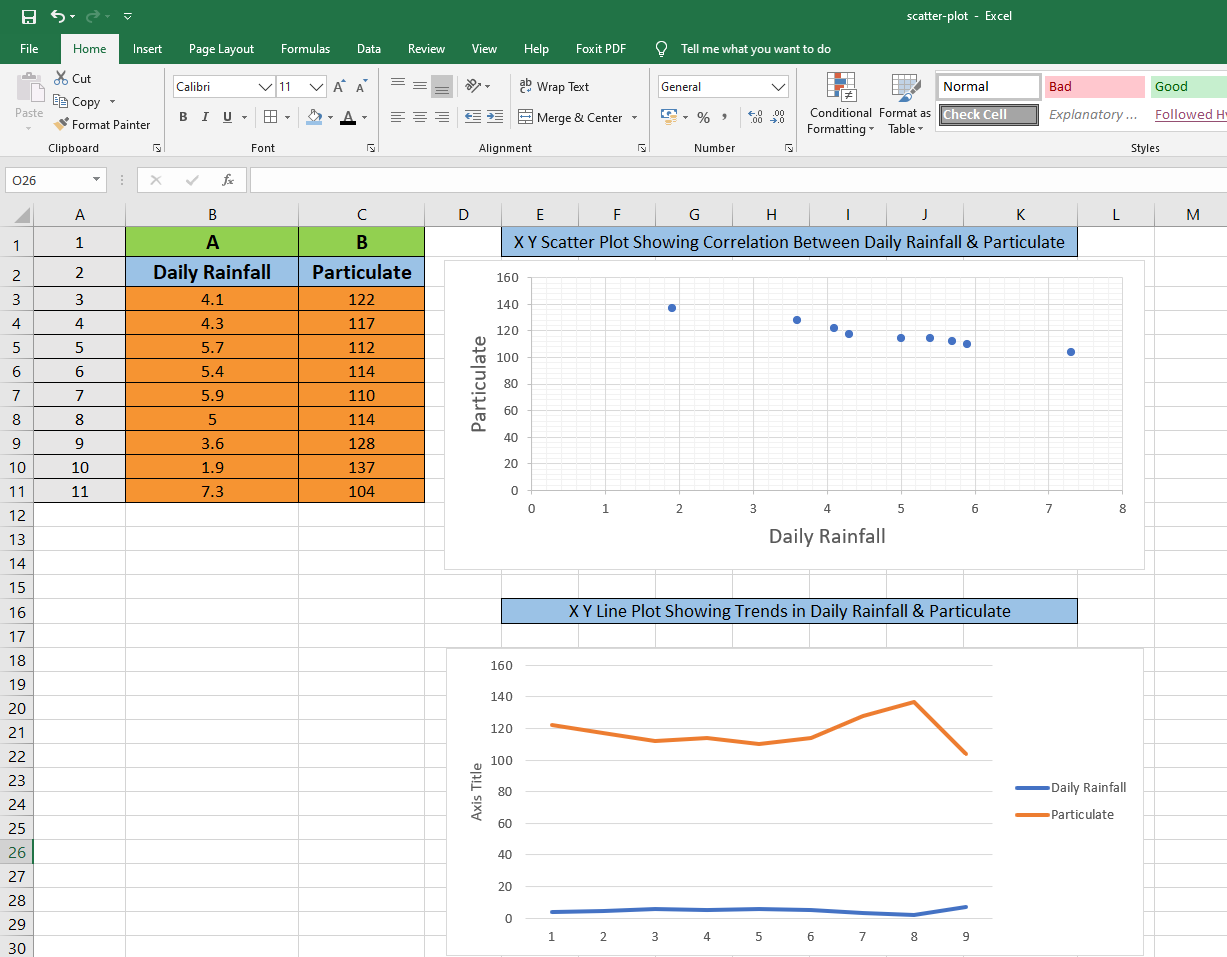
Comment créer un nuage de points dans Excel
Voici les étapes pour créer un nuage de points à l'aide du modèle de graphique XY dans Microsoft Excel. Vous pouvez utiliser les ensembles de données suivants comme exemple pour créer un nuage de points.
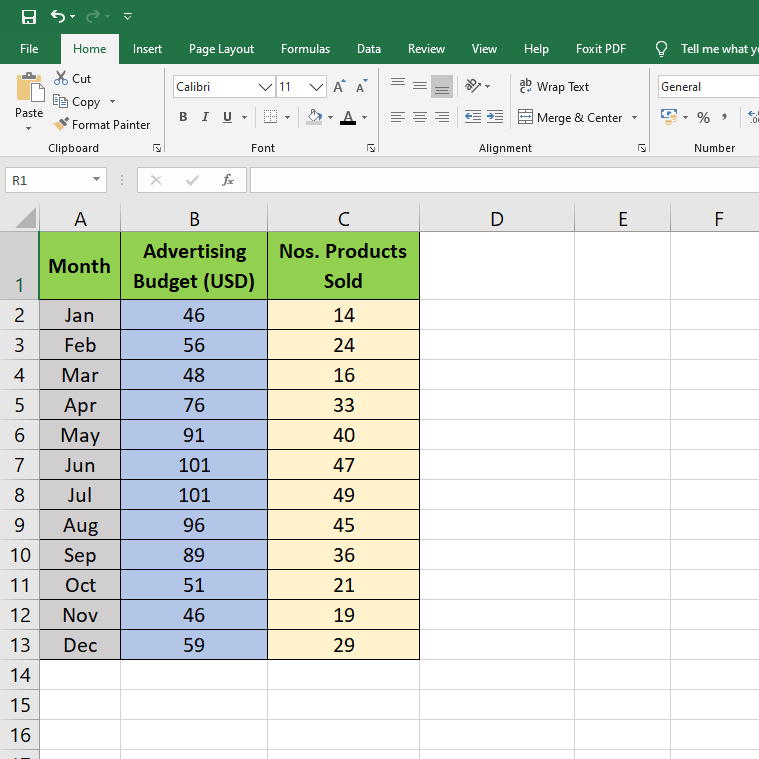
1. Pour commencer, formatez les ensembles de données pour placer les variables indépendantes dans la colonne de gauche et les variables dépendantes dans la colonne de droite. Dans les ensembles de données ci-dessus, les budgets publicitaires sont des variables indépendantes et les articles vendus sont des variables dépendantes.
2. Vous devez sélectionner deux colonnes dans Microsoft Excel avec des données numériques. Assurez-vous d'inclure également les en-têtes de colonne. Dans ce cas, la plage est B1: C13 .
3. Maintenant, cliquez sur l'onglet Insertion sur le ruban , puis sélectionnez le modèle de nuage de points que vous aimez dans la section Graphiques . Pour ce didacticiel, c'est la première miniature qui est le nuage de points classique.
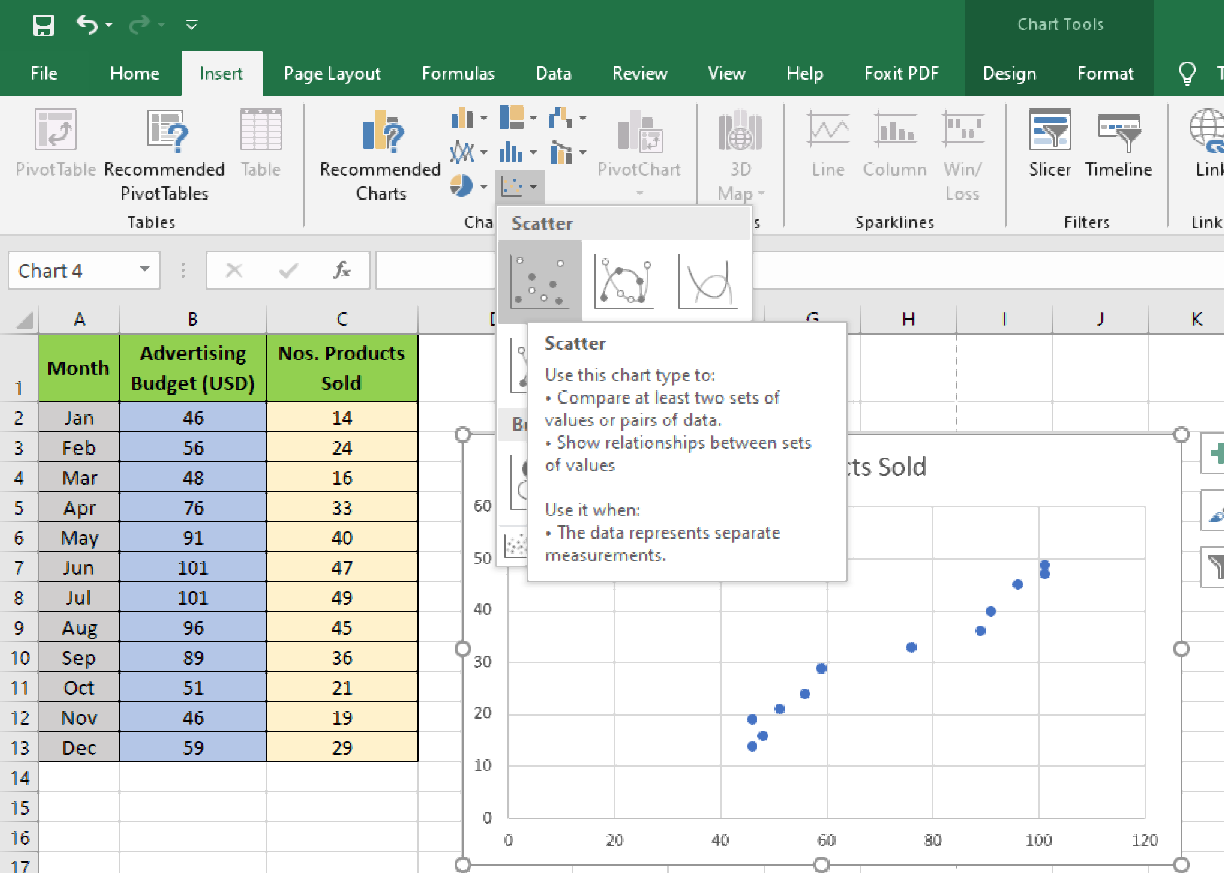
4. Le graphique en nuage de points classique XY apparaîtra dans la feuille de calcul Microsoft Excel. C'est la forme la plus simple de graphique en nuage de points. Vous pouvez également personnaliser pour visualiser la corrélation de manière claire et professionnelle.
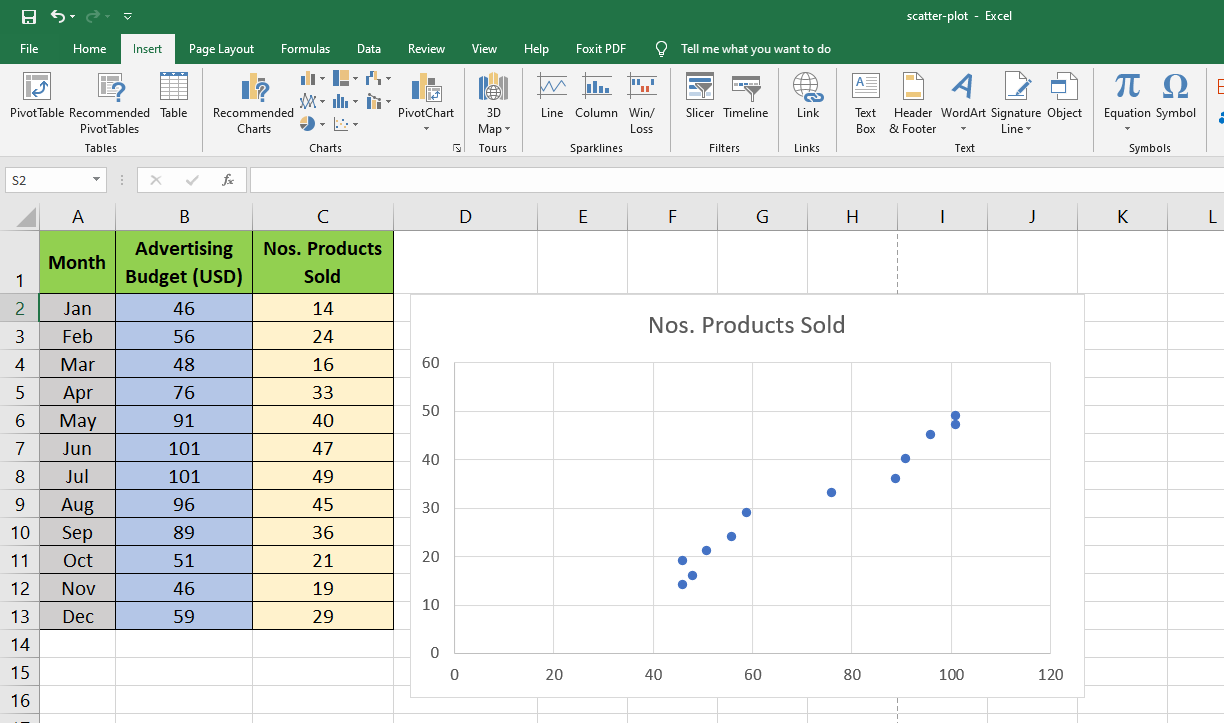
Diverses optimisations pour la visualisation de graphiques en nuage de points
Excel vous permet de personnaliser le nuage de points de plusieurs manières. Voici quelques-unes des modifications que vous pouvez apporter:
Types de graphiques en nuages de points
Le nuage de points XY est le type de nuage de points le plus courant. D'autres incluent:
- Disperser avec des lignes et des marqueurs lisses.
- Disperser avec des lignes lisses.
- Disperser avec des lignes droites et des marqueurs.
- Disperser avec des lignes droites.
- Bulle de dispersion XY.
- Diffusion XY à bulles 3D.
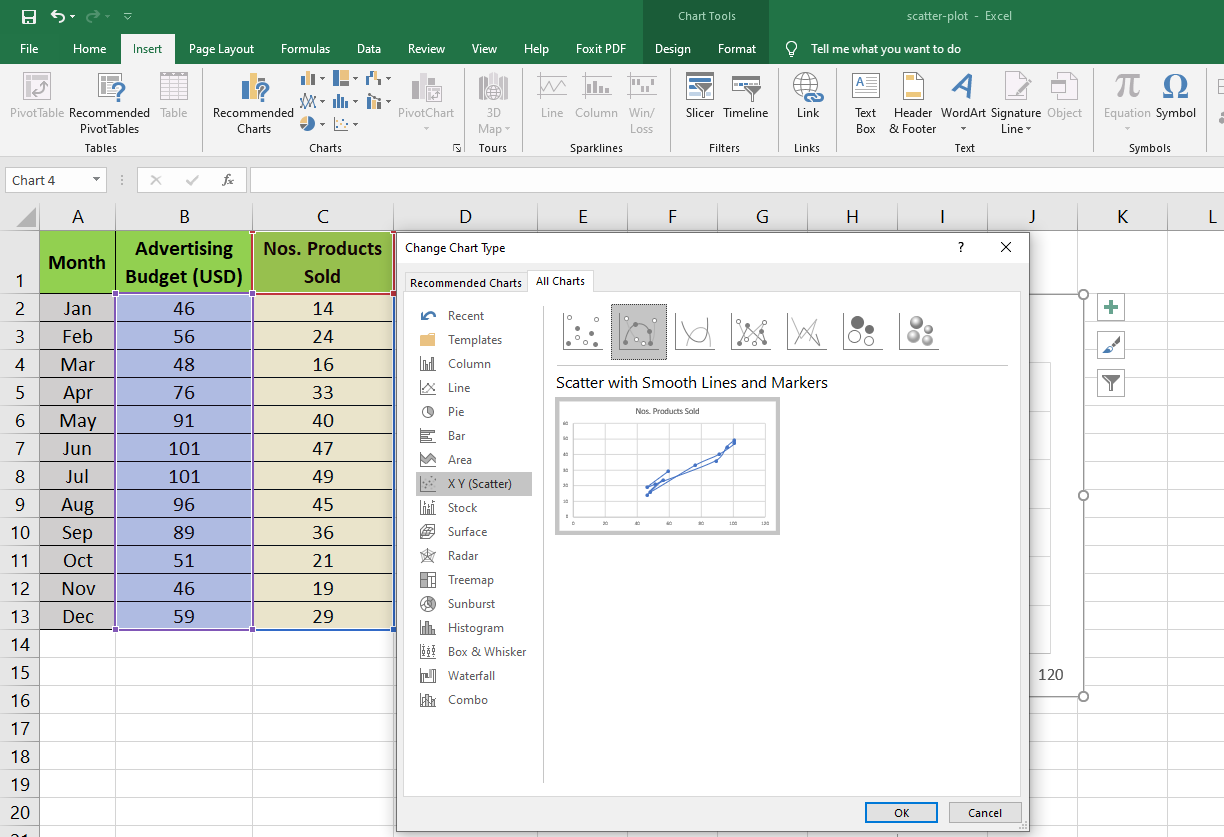
Personnalisation du graphique en nuage de points XY
Lorsque vous créez un nuage de points dans Microsoft Excel, vous avez la liberté de personnaliser presque tous ses éléments. Vous pouvez modifier des sections telles que les titres des axes, les titres des graphiques, les couleurs des graphiques, les légendes et même masquer le quadrillage.
Si vous souhaitez réduire la zone de traçage, procédez comme suit:
- Double-cliquez sur l'axe horizontal (X) ou vertical (Y) pour ouvrir l'axe de format .
- Dans le menu Options de l' axe , définissez les limites minimum et maximum selon les ensembles de données.
- Le graphique en nuage de points se redimensionnera en conséquence.
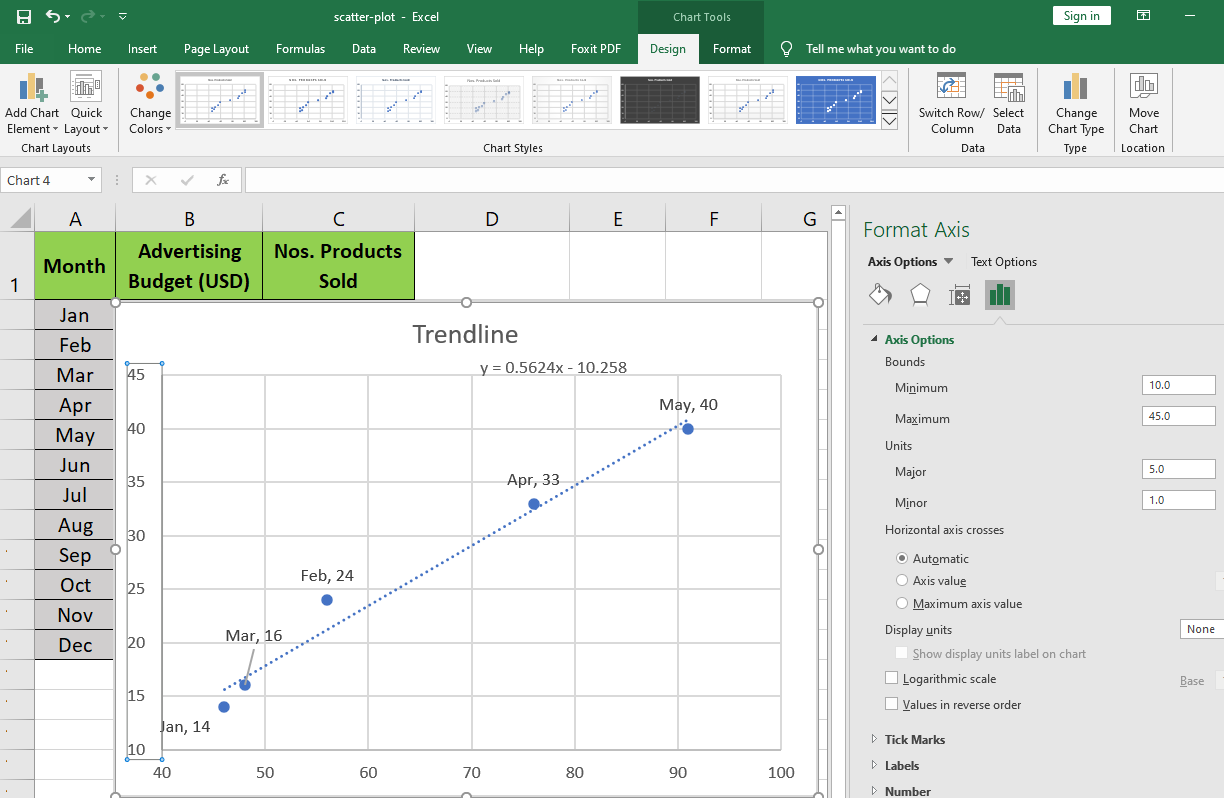
Si vous souhaitez supprimer le quadrillage, procédez comme suit:
- Double-cliquez sur l'un des quadrillages horizontaux dans la zone de tracé du graphique XY.
- Dans le menu Format du quadrillage principal de la barre latérale, sélectionnez Aucune ligne .
- Maintenant, cliquez sur l'un des quadrillages verticaux restants et sélectionnez Aucune ligne .
- Le quadrillage disparaîtra du nuage de points.
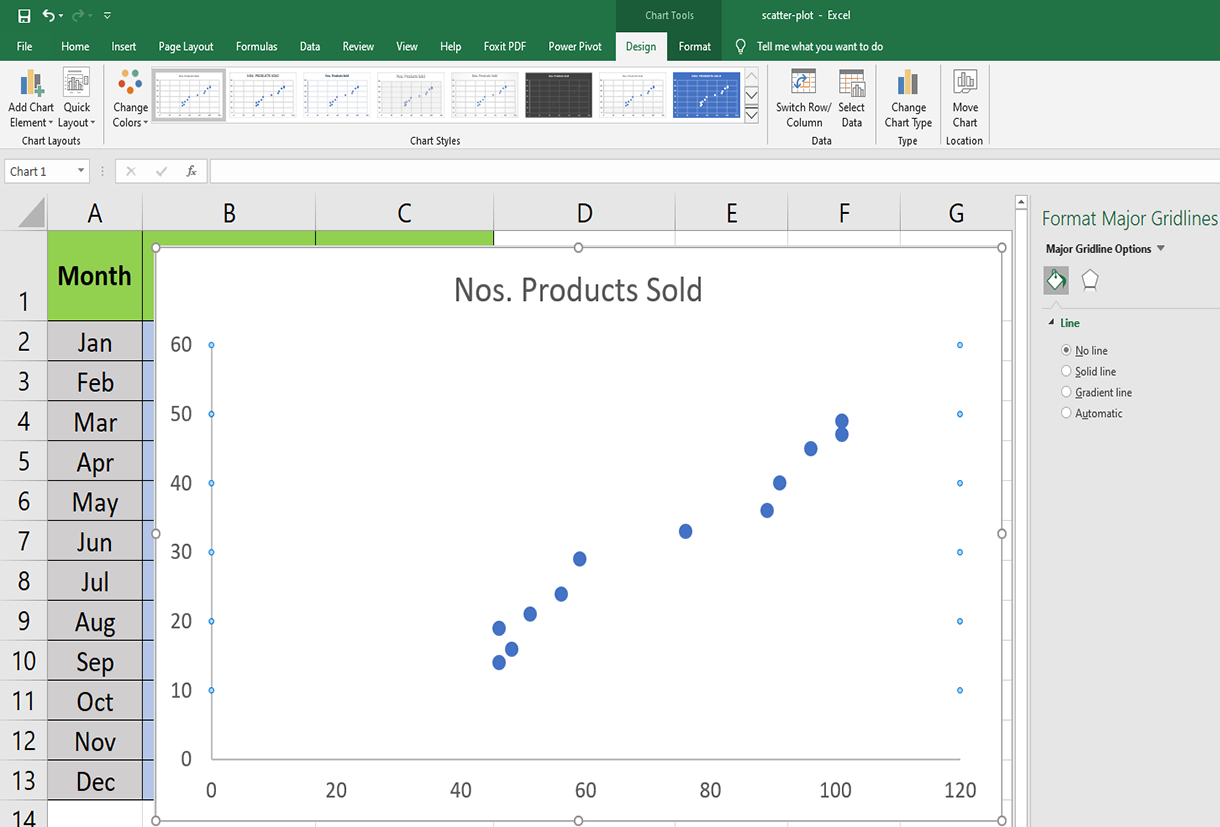
Microsoft Excel propose également des modèles de graphiques en nuage de points professionnels. Voici comment vous pouvez les vérifier:
- Double-cliquez sur la zone vierge du graphique.
- Sur le ruban , recherchez Disposition rapide dans la section Disposition du graphique .
- Cliquez sur Mise en page rapide et vous verrez 11 mises en page prédéfinies pour créer un nuage de points.
- Passez le curseur sur chacun d'eux pour connaître les fonctionnalités et choisir celle qui convient à vos ensembles de données.
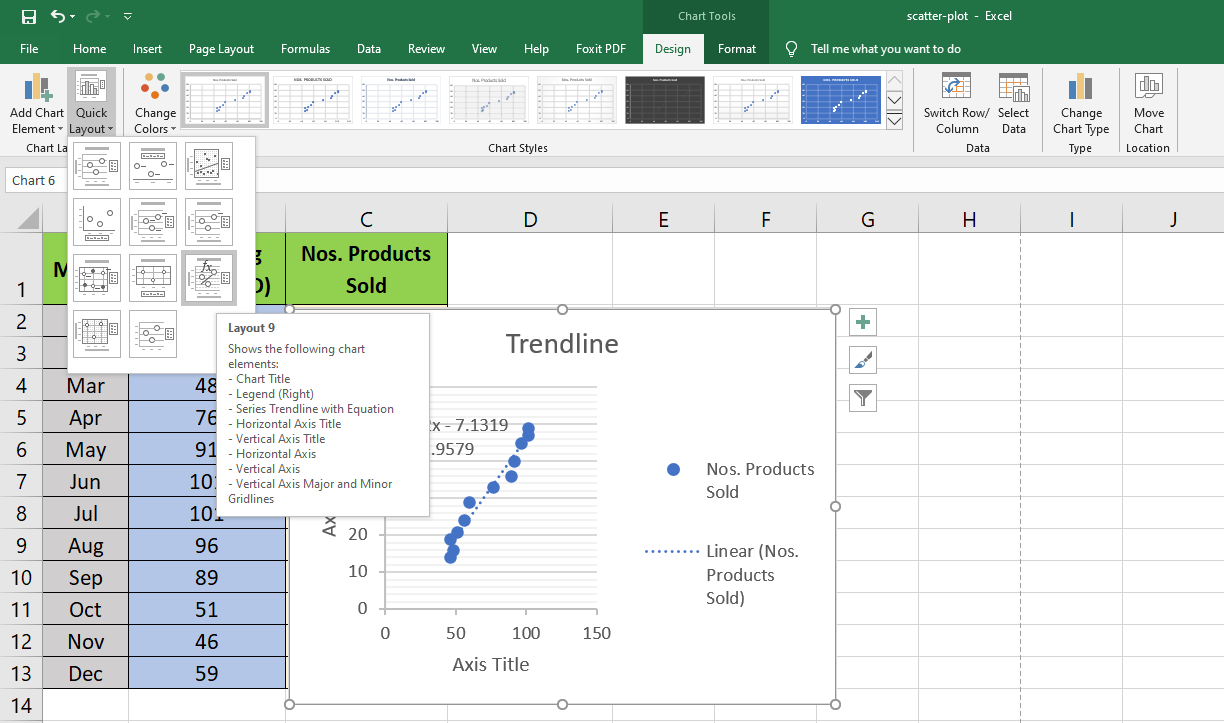
Ajoutez une apparence professionnelle à votre graphique en nuage de points en suivant ces étapes:
- Cliquez sur n'importe quel espace vide du graphique pour ouvrir les outils de graphique sur le ruban .
- Sous l'onglet Conception , vous verrez 12 styles pour le graphique X et Y.
- Sélectionnez-en un pour transformer instantanément le graphique de nuage de points classique en un graphique élégant.
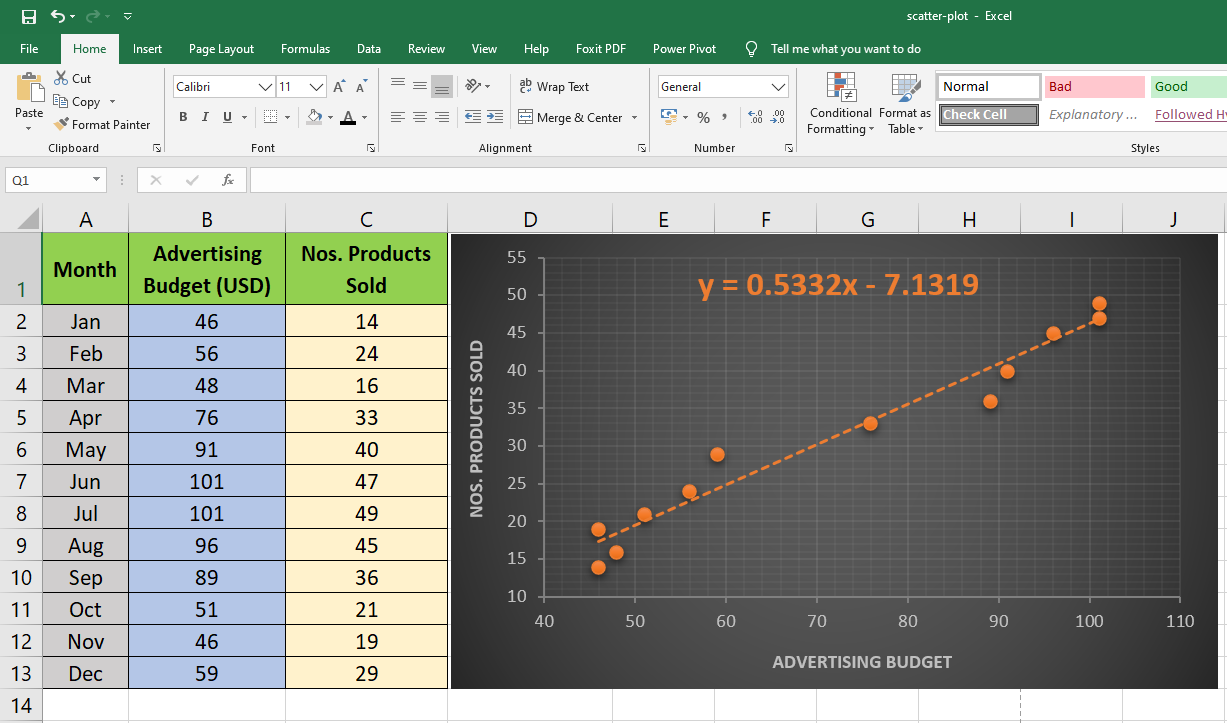
Ajouter des étiquettes aux points de données Excel du nuage de points
Vous pouvez étiqueter les points de données dans le graphique X et Y dans Microsoft Excel en procédant comme suit:
- Cliquez sur n'importe quel espace vide du graphique, puis sélectionnez les éléments du graphique (ressemble à une icône plus).
- Sélectionnez ensuite les étiquettes de données et cliquez sur la flèche noire pour ouvrir Plus d'options .
- Maintenant, cliquez sur Plus d'options pour ouvrir les Options d'étiquette .
- Cliquez sur Sélectionner une plage pour définir une plage plus courte à partir des ensembles de données.
- Les points afficheront désormais les étiquettes de la colonne A2: A6 .
- Pour une visualisation claire d'une étiquette, faites glisser les étiquettes si nécessaire.
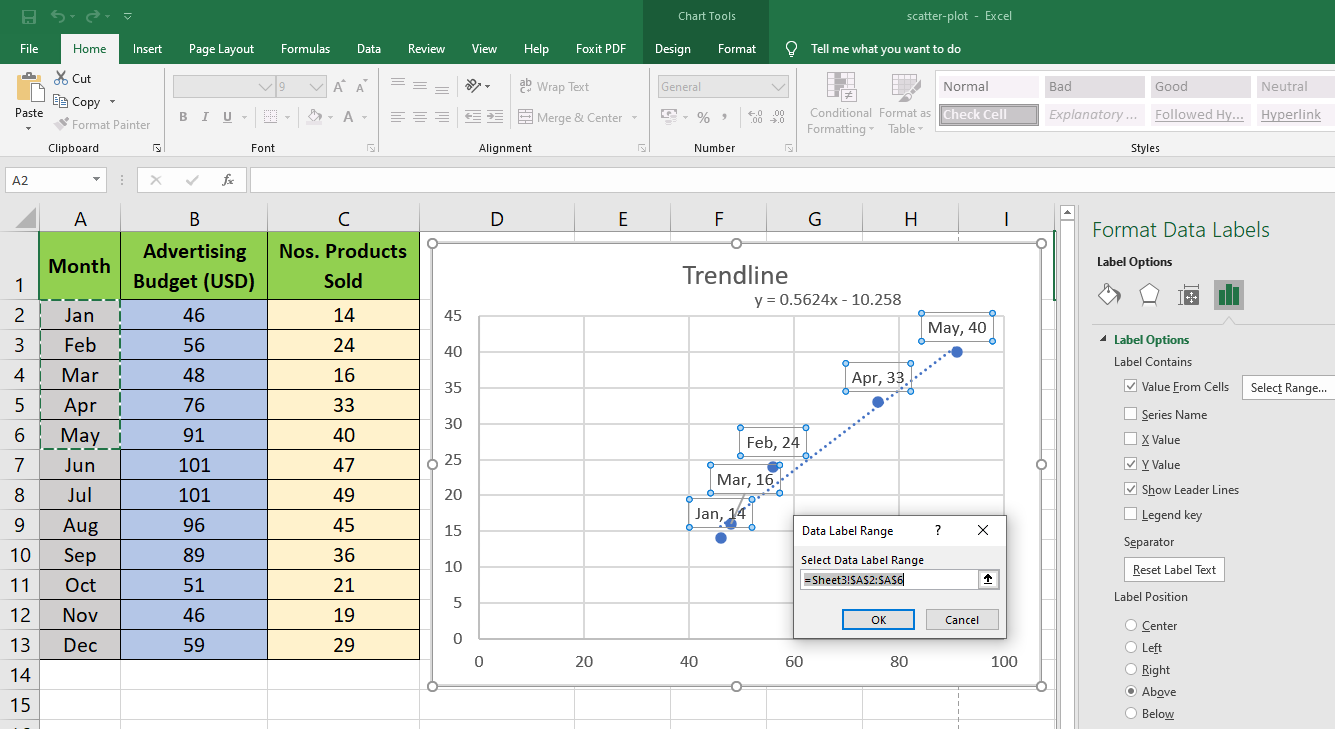
Ajouter une courbe de tendance et une équation dans le graphique en nuage de points
Vous pouvez ajouter une ligne de meilleur ajustement ou une courbe de tendance dans votre diagramme de dispersion pour visualiser la relation entre les variables.
- Pour ajouter la courbe de tendance , cliquez sur n'importe quel espace vide dans le nuage de points.
- La section Disposition des graphiques apparaîtra sur le ruban .
- Cliquez maintenant sur Ajouter un élément de graphique pour ouvrir le menu déroulant.
- Dans ce menu, cliquez sur Trendline , puis choisissez le style de courbe de tendance qui correspond aux ensembles de données.
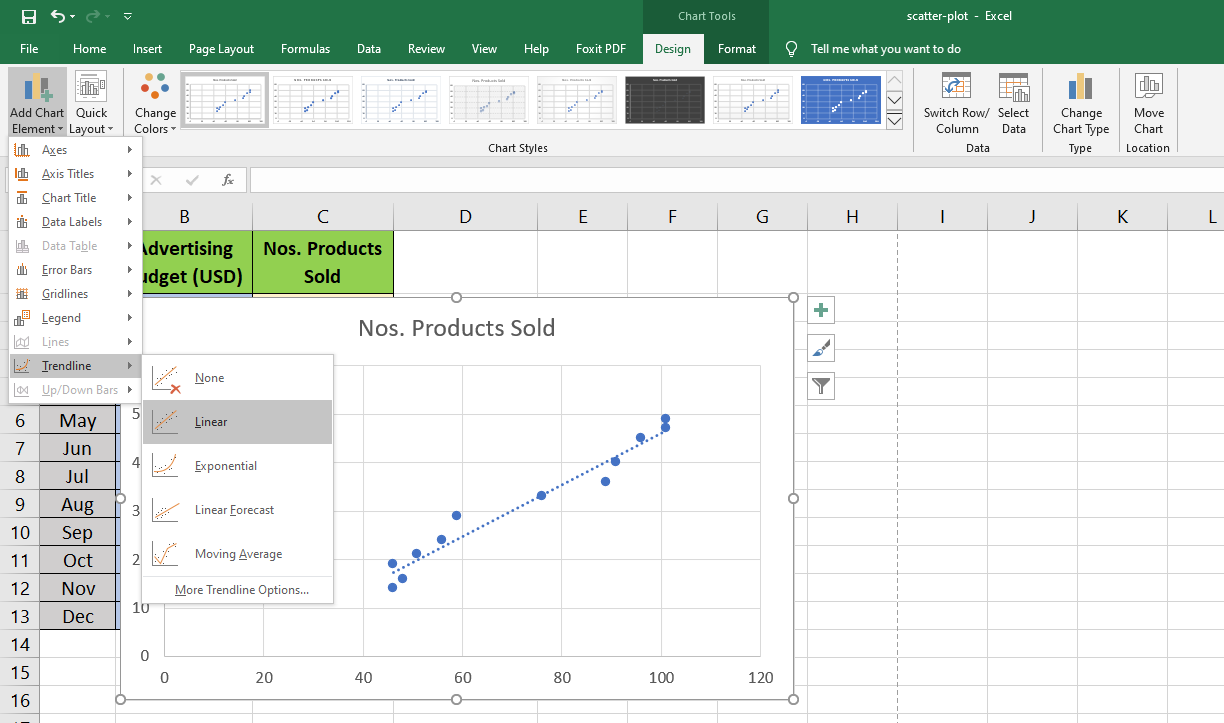
Pour visualiser la relation mathématique entre les variables de données, activez l'affichage de l'équation sur le graphique en nuage de points.
- Double-cliquez sur la courbe de tendance .
- La barre latérale Format Trendline s'ouvre.
- Dans cette barre latérale, cliquez sur Options de la courbe de tendance .
- Maintenant, cochez la case Afficher l'équation sur le graphique .
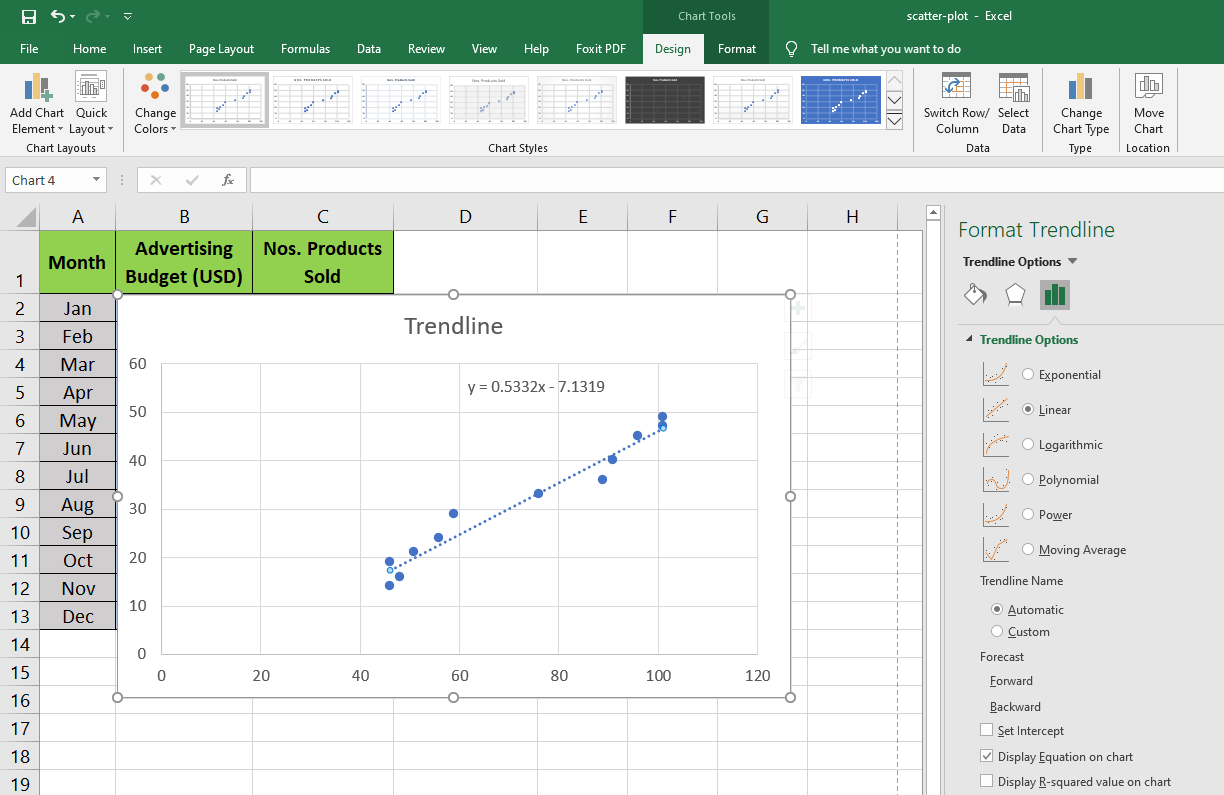
Graphe de dispersion et corrélation des variables
Le graphique en nuage de points X et Y peut visualiser trois types de corrélation entre les variables dans les ensembles de données pour une présentation significative des données. Ces corrélations sont les suivantes:
- Corrélation négative: dans une corrélation négative, la valeur d'une variable augmente tandis que l'autre diminue.
- Corrélation positive: Un exemple fort de corrélation positive est lorsque les variables de l'axe vertical (Y) augmentent, les variables de l'axe horizontal (X) augmentent également.
- Pas de corrélation: il n'y aura pas de corrélation si les points sont dispersés dans toute la zone du nuage de points.
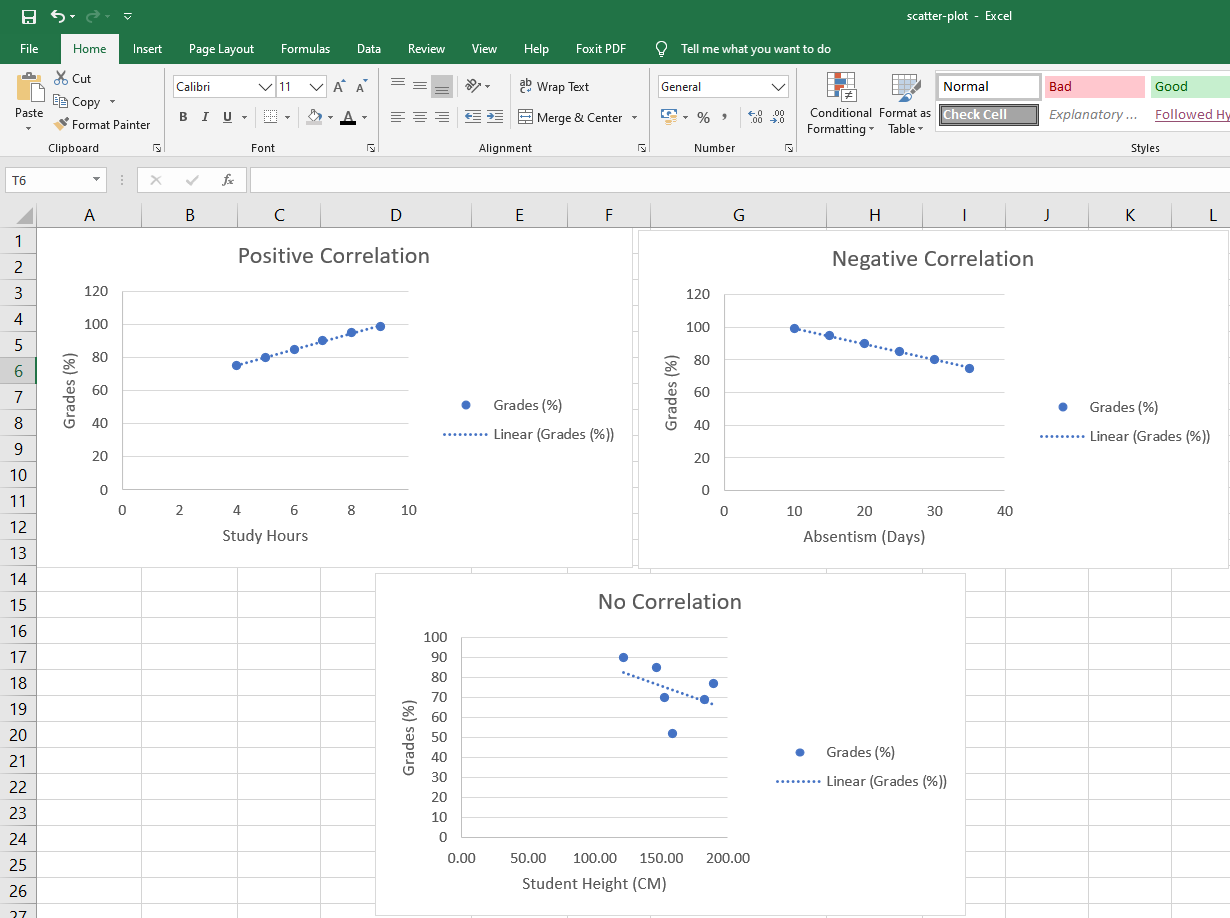
Impressionnez le public en créant un nuage de points dans Excel
Microsoft Excel est une application robuste qui vous permet de créer le graphique de nuage de points de nouvelle génération. Après avoir appris à créer un nuage de points dans Excel, vous pouvez également créer des graphiques intelligents dans le programme qui se mettent à jour automatiquement.
